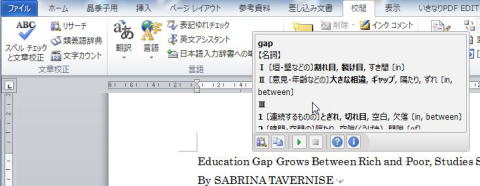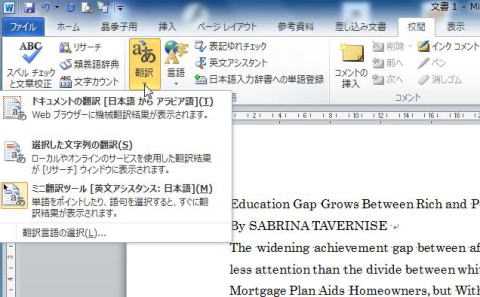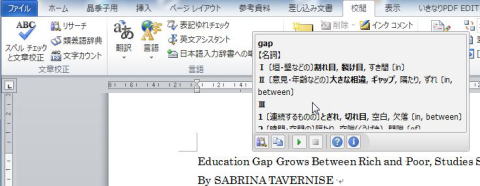パソコンお役立ち集 わくわくマガジン VOL.192
今年の冬は本当に寒いですね。
インフルエンザも流用していますが
読者の皆様は
お元気でお過ごしでしょうか
風邪にも・寒さにも負けずに
この冬を乗り切りたいですね。
ところで
先日、オーロラを見に行かれたという方の
お話を伺う機会がありました。
一生に一度、ぜひ
本当のオーロラを見てみたいですね~
インターネットで調べていたら
世界でいちばん真上で見れるという
オーロラツアーのサイトを見つけました。
オーロラ鑑賞率、約98%だそうですよ。
オーロラビレッジ
http://www.aurora-tour.com/
パソコンのワンポイントレッスンを
ブログで紹介しています。
http://ameblo.jp/3610aki/
教室のブログでは、あきる野・昭島教室の講師が
毎日日替わりで記事を更新しています。
どうぞご覧下さい。
VOL.192目次
1 Word2010 これは便利!お役立ち機能 *ドキュメントの翻訳 *ミニ翻訳ツール 2 読者のページ *e-Taxにも対応、ICカードリーダー *テレビの録画もできるポータブルHDD 3 教室からのご案内 *iPad講座のお知らせ
★ Word2010 これは便利お役立ち機能 ★
~ 翻訳機能 ~
今年は、マイクロソフトの次期OS
Windows8も登場しそうで
Microsoft Officeも
次なるバージョンが登場するかもしれませんね。
でも、Word2010、Excel2010の機能の中には
便利な機能はたくさんあり
またまだ
使いこなしていない機能もあると思います。
そこで、今回は
Word2010の機能の中から
あまり利用されていませんが
知っておくと便利な
「翻訳」機能についてご紹介します。
Word2007、2010にバージョンアップしてから
「ミニツールバー」という機能が追加になり
文字の上にマウスを合わせると
よく利用する機能が
小さいツールーバとなって
選択した文字の上に表示されるようになりました。
この機能と同じく
Word 2010には
「ミニ翻訳ツール」という機能があることをご存じですか
この機能を利用すると
英単語にマウスポインターを合わせるだけで
意味を確認できるようになりました
さらに
文章全体を翻訳したいときは
翻訳機能の中の
「ドキュメントの翻訳」を利用すると
可能になります。
★操作方法★
Word2010の【校閲】タブをクリックし、【翻訳】をクリックします。
この【翻訳】の中には
- 「ドキュメントの翻訳」
- 「選択した文字列の翻訳」
- 「ミニ翻訳ツール」
- 「翻訳言語の選択」 などの機能が用意されています。
まず、「翻訳言語の選択」で、翻訳したい言語の設定をしておきます。
翻訳言語の選択をクリックすると、以下の「翻訳言語のオプション」画面が表示されます。
ミニ翻訳ツールの言語、ドキュメント翻訳言語を、それぞれ設定しておきます。言語の設定ができたら、【翻訳】をクリックして、「ミニ翻訳ツール」をクリックします。
調べたい英単語の上でクリックすると、単語の上にうっすら「ミ二翻訳ツール」のウィンドウが表示されます。ウィンドウの上にマウスを乗せると、はっきりと表示されます。
この例は、「Gap」という単語をクリックして、「ミニ翻訳ツール」を表示させた例です。
「ミニ翻訳ツール」の中には、【再生】ボタンもあるので、発音を確認することもできます。
次に
文書全体を翻訳したい場合は、 【翻訳】をクリックして、「ドキュメントの翻訳」をクリックします。
ドキュメントの翻訳は、インターネットを介しますので、確認メッセージが表示されるので【送信】をクリックします。インターネットの画面が表示されて、このように翻訳結果が表示されます。
なお、翻訳結果の表示方法については、画面上の右側にある「表示モード」より、変更することが出来ます。
この例では、「上下に並べて表示します」に設定してあります。
Word2010の新機能には、こんな機能もあるんだな~ と
活用してみて下さい!
ブログランキングに登録しています。
この記事が役に立った方、下記のボタンをクリックしてくださるとうれしいです。
よろしくお願いします⇒
★★★ 読者のページ ★★★
SONY 非接触 ICカードリーダ/ライタ
USB 対応 パソリ RC-S370
電子マネーの入金や
Suicaなどの残高照会が自宅で出来ます!
e-Taxの確定申告にも使えます。
住基カードを使った税金の申告
バス用のICカードのチャージなどにも便利です。
生活のいろいろな場面で
ICカードを使う機会が増えてきます。
これからは
一家に一台あると便利ですね。
利用方法
1.ICカードリーダ(RC-S370)をUSB接続すれば自動的にインストールが開始
(Windows XP以降)。
2.デスクトップ上にできる「FeliCaランチャー」をダブルクリックで起動すれば
画面下のタスクバーに「FeliCaランチャー」のアイコンが表示されます。
3.Edy対応のクレジットカードをICカードリーダに乗せると
自動的に「FeliCaランチャー」が起動します。
4.クレジットカードから、Edyなどにチャージする場合は
最初にクレジットカード情報を登録しておきます。
5.「電子マネービューワー(Edy)」をダウンロードし
ICカードリーダにクレジットカードを乗せて、画面から「Edy Viewer」をクリックすると
IE(ブラウザ)の画面が起動して、 「チャージ」・「Edyギフト」
「残高照会」・「サービス登録」などを行うことが出来ます。
アマゾンでチェック ↓
テレビにつないで録画できる!テレビ録画対応ポータブルハードディスクです。
パソコンのポータブルハードディスクとしての利用も可能です。
東芝「レグザ」、シャープ「アクオス」、ソニー「ブラビア」といったテレビとつないで
ハイビジョン番組をハードディスクに録画することができます。
平日はもちろん土・日の電話サポートにも対応した専用窓口も用意されています。
テレビとつないで録画できる
USBハードディスク録画対応テレビにケーブルを1本つなぐだけで、ハイビジョン番組を録画できる。
録画・再生の操作もテレビの付属リモコン1つOK。
※テレビで録画した番組と、パソコンのデータを共有させることはできません。
Amazonの解説より
教室からのお知らせ
iPad講座 始まります!
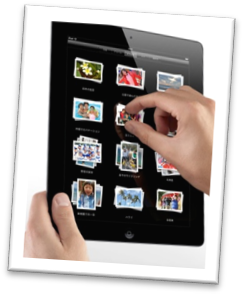
今、スマートフォンと並んで、欲しいIT機器の代表選手“iPad”
いよいよ昭島教室でも【iPad活用講座】を開講します。
iPadの購入方法もレッスンに含まれていますので
既にご購入なさった方はもちろん
これから購入を検討されている方も参加可能な講座です。
こちらの、すでにiPadを購入して
楽しんでいるいらっしゃる方の感想をお読みください。
iPadを使っている生徒さんの生活が変わった
*-------------------------------------------------------------------------------*
*スカイプで(インターネットビデオ電話)で田舎の母や孫と会話しています
*すぐに起動してネットが見られる。指先で簡単に使えて文字も大きく見えるし、毎日使っています。
*絵を描いたり、本を読んだり、時にはゲームを楽しみ、知的になった?
*料理のレシピを検索して、そのままキッチンに持っていて使っています。
*趣味の社交ダンスの踊っている様子を動画で撮影して、その場で簡単見られるのですごく便利
*布団の中で電子書籍と映画を見ています。枕元にあると思い立ったらすぐに使えるのでGood
*美容院に持っていて電子書籍を読んでいたら、すごい、かっこいいと驚かれた
生徒さんだけではなく、昭島教室の川嶋先生も、iPad生活を楽しんでいます。
ブログの中で紹介しています。 ⇒ iPadと過ごす休日
*-------------------------------------------------------------------------------*
パソコンは触ったことが無い方でも
iPadならとても簡単
ネットを楽しんだり、動画をみたり、本を読んだり
新しい生活を楽しむことができます。
★昭島教室での、2月28日から開講のiPad講座のカリキュラム内容です。
●事前準備編(無線LANの設定・iPadの種類と購入方法)
●iPadの基本操作
●入力の練習
●HP・動画・地図を見てみよう
●写真・動画撮影
●iPadカスタマイズ(壁紙設定等)
●アプリの探し方とダウンロード
●メールを使ってみよう
●PCとの同期
ご購入するまでは、教室の貸出機をご利用して頂くことも可能です。
途中からのお申込みも可能です。
★2月28日よりスタート
開催日程
(月2回・90分授業)
火曜日13:30~
土曜日16:00~
火曜日・土曜日同じ授業内容です。
どちらかご都合の良い曜日にお申込み下さい。受講料
(資料代込・iPad本体代別)
8,600円(月額)
ご不明点など、お気軽にお問合せ下さい。

あきる野教室 042-532-7276 昭島教室 042-549-1725
【編集後記】
節分も過ぎ、一日一日と春に近づいているのだと思いますが、今年の冬は本当に寒いですね。
寒い日が続くと外に出るのも億劫になってしまいますが、私は毎日の日課として、毎朝、愛犬と近所の河原を歩いています。
たぶん、自分一人だったら、底冷えのする早朝に散歩になど絶対に行かないと思いますが、毎日の散歩を何よりの楽しみにしている、わが家の愛犬メルシーの為に、雨の日以外は、ほぼ毎日歩いています。
そのおかげか、今年の冬も、まだ一度も風邪をひくこともなく、元気に過ごしています。
メルシーは朝の寒さもヘッチャラで、外に出ると元気に走り回っています。毎日の生活の中で、ご飯とおやつと散歩の時間を何よりの楽しみにしているメルシーです。
◆◆◆ 掲載記事の転載、転用、編集を禁じます ◆◆◆
パソコープあきる野・昭島教室『わくわくメールマガジン』
編集責任者 小田晶季子
http://www.pclesson.jp/
今までのバックナンバーはこちら
http://www.home-gallery.jp/wakuwaku/wakuwaku.htm
パソコープあきる野教室 Tel 042-532-7276
パソコープ昭島教室 Tel 042-549-1725
編集部では皆様からのご意見・ご感想・ご要望などお待ちしています。
あわせて、オリジナル作品もお待ちしております。
メールの宛先→→→odaakiko3610@gmail.com